من همیشه در مورد امنیت PC پارانوئید بوده ام. اما با گذشت سالها ، ویندوز واقعاً بازی خود را با برخی از ویژگی های محافظت قدرتمند که بیشتر افراد از آن غافل می شوند ، افزایش داده است.
من همیشه در مورد امنیت PC پارانوئید بوده ام. اما با گذشت سالها ، ویندوز واقعاً بازی خود را با برخی از ویژگی های محافظت قدرتمند که بیشتر افراد از آن غافل می شوند ، افزایش داده است.
این تنظیمات امنیتی درست در آنجا نشسته اند ، بدون استفاده. مهمتر از همه ، مجرمان سایبری روی شما حساب می شوند که آنها را پیدا نکنید.
4
جعبه ماسه ای ویندوز
پرونده های مشکوک را از سیستم شما دور نگه می دارد
Windows Sandbox یک محیط مجازی کاملاً منزوی ایجاد می کند که در آن می توانید پرونده های مشکوک را بدون خطر سیستم اصلی خود آزمایش کنید.
وقتی چیزی را طراحی می کنید ، می توانید ابتدا آن را در Sandbox اجرا کنید. اگر بدافزار باشد ، آسیب های موجود در آن باقی می ماند و وقتی تمام شد همه چیز پاک می شود.
این ویژگی فقط در Windows 10 Pro یا Windows 11 Pro کار می کند. اگر نسخه Home Edition را اجرا می کنید ، به جای آن باید به ابزارهای رایگان ماسهبازی آنلاین اعتماد کنید. در اینجا نحوه فعال کردن Windows Sandbox:
- برای باز کردن کادر گفتگوی Run Windows + R را فشار دهید ، سپس AppWiz.cpl را تایپ کرده و Enter را بزنید.
- روی Tork Windows ویژگی های روشن یا خاموش در سمت چپ کلیک کنید.
- کادر کنار Windows Sandbox را بررسی کنید.
- در صورت درخواست رایانه خود را مجدداً راه اندازی کنید.
علاوه بر این ، روش های دیگری برای فعال کردن و تنظیم Windows Sandbox در ویندوز 11 وجود دارد. پس از فعال شدن ، می توانید Sandbox را از منوی Start راه اندازی کنید.
هر بار که آن را باز می کنید ، یک نسخه تمیز از ویندوز را در ثانیه بوت می کند. سپس می توانید آن پیوست ایمیل را بارگیری کنید ، یک نرم افزار را تست کنید یا روی یک لینک مشکوک کلیک کنید – اگر مشکلی پیش آمد ، فقط ماسهبازی را ببندید و تهدید از بین می رود.
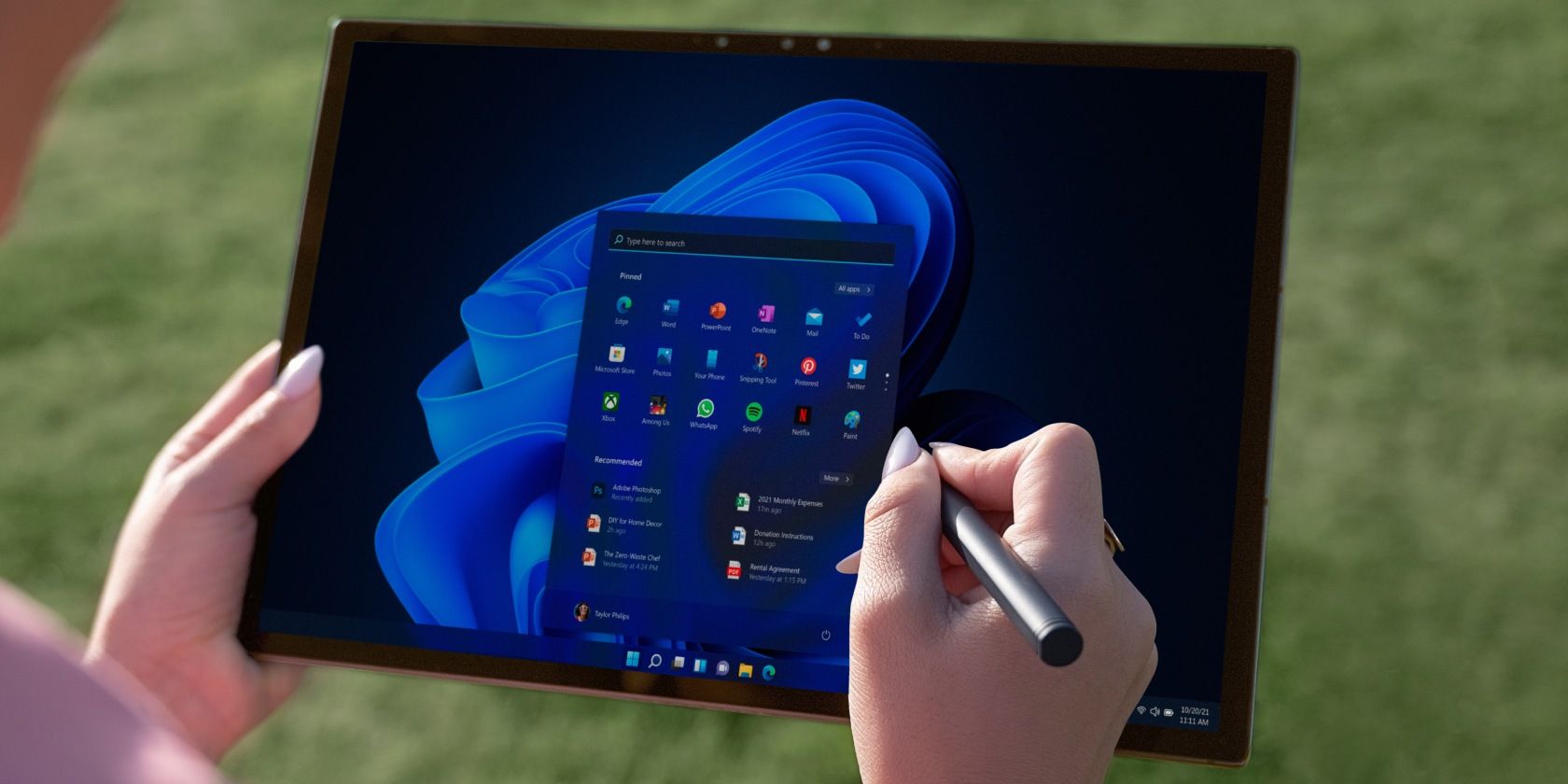
Windows Sandbox ابزاری مفید در جعبه ابزار کاربر رایانه شخصی است ، اما گاهی اوقات برای شروع کار به کمک نیاز دارد.
3
انزوای اصلی
بدافزار پیشرفته را در آهنگ های خود متوقف می کند
انزوا اصلی از سخت افزار رایانه شما برای ایجاد یک مانع امن در مورد مهمترین فرآیندهای ویندوز استفاده می کند. مؤلفه اصلی ، یکپارچگی حافظه ، مانع از تزریق کدهای مخرب به حافظه سیستم می شود که این یک ترفند مورد علاقه بدافزار پیشرفته است.
این ویژگی از امنیت مبتنی بر مجازی سازی (VBS) برای جداسازی عملیات حساس از بقیه سیستم شما استفاده می کند. حتی اگر بدافزار موفق به نفوذ در رایانه شما شود ، نمی تواند با فرآیندهای هسته محافظت شده دستکاری کند. در اینجا نحوه فعال کردن یکپارچگی حافظه آورده شده است:
- برای باز کردن تنظیمات ، Windows + I را فشار دهید ، سپس از نوار کناری سمت چپ به حریم خصوصی و امنیت بروید.
- در پانل اصلی Windows Security کلیک کرده و Security Security را انتخاب کنید.
- به دنبال انزوا هسته باشید و سپس بر روی یکپارچگی حافظه تغییر دهید.
- هنگامی که ویندوز از شما خواسته می شود سیستم خود را راه اندازی مجدد کنید ، روی راه اندازی مجدد کلیک کنید.
بزرگترین مزیت انزوای اصلی توانایی آن در جلوگیری از حملات سطح هسته است که ممکن است نرم افزار آنتی ویروس سنتی از دست بدهد. در کنار نرم افزار امنیتی موجود شما به عنوان بخشی از سیستم دفاعی داخلی ویندوز کار می کند.
با این حال ، برخی از نقاط ضعف در نظر گرفته شده است. درایورهای قدیمی ممکن است باعث ایجاد مشکلات سازگاری شوند ، و شما می توانید افت عملکرد کمی در برنامه های بازی یا CPU را مشاهده کنید. این ویژگی همچنین به سخت افزار مدرن با پشتیبانی مجازی سازی نیاز دارد ، بنابراین رایانه های قدیمی قادر به استفاده از آن نیستند.
اگر ضامن یکپارچگی حافظه به رنگ خاکستری ظاهر شود ، سیستم شما ممکن است به به روزرسانی درایور یا تغییر BIOS نیاز داشته باشد. با بهتر شدن امنیت ویندوز با چنین ویژگی هایی ، نیازی به نصب آنتی ویروس در ویندوز 11 نیست ، اگرچه بسته به عادت مرور شما قابل بحث است.
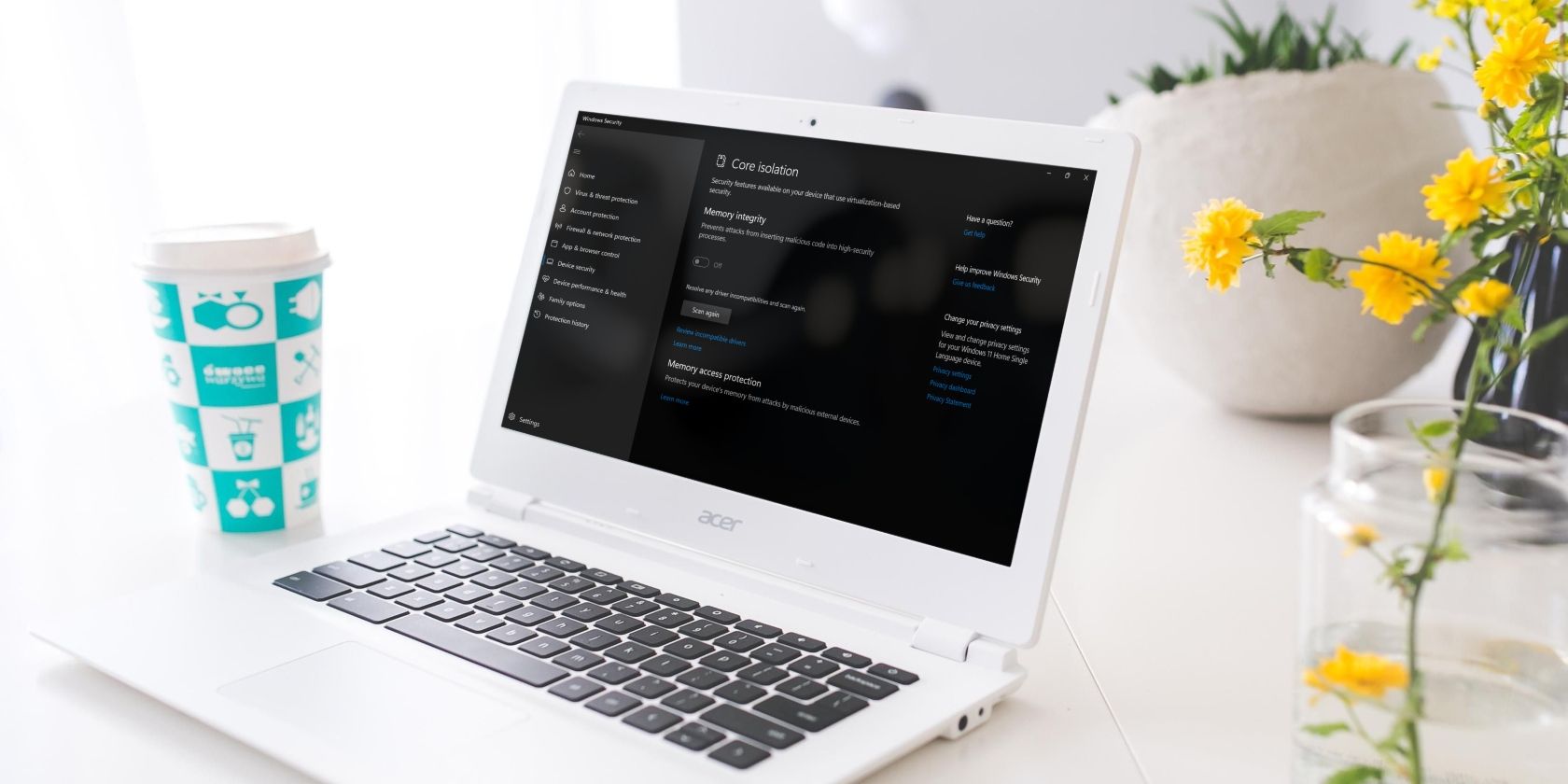
بعضی اوقات ویندوز 11 شکایت خواهد کرد که ویژگی یکپارچگی حافظه غیرفعال است ، با وجود اینکه راهی برای روشن کردن آن به شما ارائه نمی دهد.
تأثیر عملکرد معمولاً در سیستم های مدرن حداقل است ، اما ممکن است متوجه کندی های اندکی در کارهای فشرده CPU شوید.
2
کنترل برنامه و مرورگر
از بارگیری های خطرناک جلوگیری می کند
برنامه و کنترل مرورگر سیستم محافظت از وب داخلی ویندوز است که قبل از رسیدن به رایانه شما ، بارگیری های مخرب را متوقف می کند. SmartScreen پرونده ها ، وب سایت ها و برنامه ها را در برابر پایگاه داده تهدید مایکروسافت در زمان واقعی تجزیه و تحلیل می کند.
این ویژگی در چندین لایه کار می کند – مرورگر شما ، بارگیری فایل و حتی برنامه های فروشگاه مایکروسافت. هنگامی که سعی می کنید چیزی مشکوک را بارگیری کنید ، SmartScreen هشدار را بالا می برد یا آن را کاملاً مسدود می کند.
بیشتر افراد وقتی با پیام “ویندوز از رایانه شما محافظت می کنند” با SmartScreen روبرو می شوند. وسوسه این است که آن را غیرفعال کنید ، اما این دقیقاً همان کاری است که هکرها امیدوارند انجام دهید. در اینجا نحوه پیکربندی برنامه و کنترل مرورگر به درستی آورده شده است:
- امنیت ویندوز را از طریق تنظیمات> حریم خصوصی و امنیت> امنیت ویندوز باز کنید.
- از طریق داشبورد اصلی روی برنامه و کنترل مرورگر کلیک کنید.
- تحت حمایت مبتنی بر اعتبار ، بر روی تنظیمات محافظت مبتنی بر اعتبار کلیک کنید.
- اطمینان حاصل کنید که برنامه ها و پرونده ها برای محافظت از بارگیری روشن است.
- اگر از مرورگر Edge استفاده می کنید ، SmartScreen را برای Microsoft Edge فعال کنید.
- مسدود کردن برنامه بالقوه ناخواسته را روشن کنید تا نرم افزار بسته بندی شده متوقف شود.
تنظیم “مسدود کردن برنامه بالقوه ناخواسته” بسیار مفید است زیرا آن نصب و راه اندازی نوار ابزار دزدکی و بهینه سازهای سیستم را که در بارگیری های مشروع قرار دارد ، می گیرد.
SmartScreen کامل نیست ، اما مقدار شگفت انگیزی از بدافزار را که برنامه های آنتی ویروس سنتی از دست می دهند ، جلب می کند. رویکرد مبتنی بر ابر به این معنی است که به روزرسانی های حفاظت فوراً اتفاق می افتد ، نه در حین به روزرسانی های تعریف برنامه ریزی شده.
شما می توانید به طور موقت هشدارهای SmartScreen را برای نرم افزار قابل اعتماد دور بزنید ، اما از تبدیل آن به عادت خودداری کنید.
1
دسترسی به پوشه کنترل شده
باج افزار را مسدود می کند
این ویژگی امنیتی پاسخ ویندوز به حملات باج افزار است. دسترسی به پوشه کنترل شده یک سپر محافظ را در اطراف مهمترین پوشه های شما مانند اسناد ، تصاویر ، دسک تاپ و سایر موارد ایجاد می کند و از ایجاد تغییرات برنامه های غیرمجاز جلوگیری می کند.
این ویژگی بر اساس یک اصل لیست سفید کار می کند. فقط برنامه های قابل اعتماد می توانند پوشه های محافظت شده را اصلاح کنند ، در حالی که همه چیز مسدود می شود. هنگامی که Ransomware سعی می کند پرونده های شما را رمزگذاری کند ، به یک دیوار برخورد می کند.
Ransomware به طور معمول پوشه های کاربر را ابتدا هدف قرار می دهد زیرا این جایی است که داده های ارزشمند شما در آن زندگی می کند ، اما دسترسی به پوشه کنترل شده این رفتار را سرد می کند. در اینجا نحوه فعال کردن آن در تنظیمات ویندوز آورده شده است:
- امنیت ویندوز را از طریق تنظیمات> حریم خصوصی و امنیت> امنیت ویندوز باز کنید.
- از منوی اصلی به ویروس و محافظت از تهدید بروید.
- به پایین بروید و روی مدیریت محافظت از باج افزار کلیک کنید.
- دسترسی به پوشه کنترل شده به ON.
- سپس روی پوشه های محافظت شده کلیک کنید تا ببینید کدام دایرکتوری ها به طور پیش فرض امن هستند.
- استفاده از یک برنامه از طریق دسترسی به پوشه کنترل شده به برنامه های قابل اعتماد برای لیست.
شما باید برنامه های قانونی را که می خواهند به پوشه های محافظت شده دسترسی پیدا کنند ، تأیید کنید. این ممکن است در ابتدا آزار دهنده به نظر برسد ، اما همیشه محافظت از باج افزار را در ویندوز فعال کنید زیرا این یکی از موثرترین دفاع در برابر بدافزار رمزگذاری پرونده است.
این ویژگی فعالیت سیستم پرونده را در زمان واقعی کنترل می کند. از این رو ، این رویکرد به امضاهای بدافزار متکی نیست. برخی از برنامه های بهره وری ممکن است در ابتدا مثبت کاذب را ایجاد کنند ، اما می توانید به راحتی آنها را به لیست مجاز اضافه کنید.
![]()
این استراتژی های امنیتی می توانند داده های شما را بدون نیاز به تخصص فنی ایمن نگه دارند.
این ویژگی های امنیتی در تمام مدت در ویندوز نشسته اند. فقط ده دقیقه وقت برای فعال کردن این محافظت ها می تواند شما را از یک حمله باج افزار پر هزینه یا عفونت بدافزار نجات دهد. آینده آینده شما قطعاً بعداً از شما تشکر خواهد کرد.
